
Índice:
- Autor John Day [email protected].
- Public 2024-01-30 11:37.
- Última modificação 2025-01-23 15:03.

Eu sou um estudante de Tecnologia de Automação 3. semestre na UCL. Neste instrutível, pretendo mover meu projeto anterior para a indústria 4.0.
www.instructables.com/id/UCL-Automatic-Tra…
O arduino foi substituído por um nodemcu - esp8266 para enviar dados via. Wi-fi.
Etapa 1: Comunicação
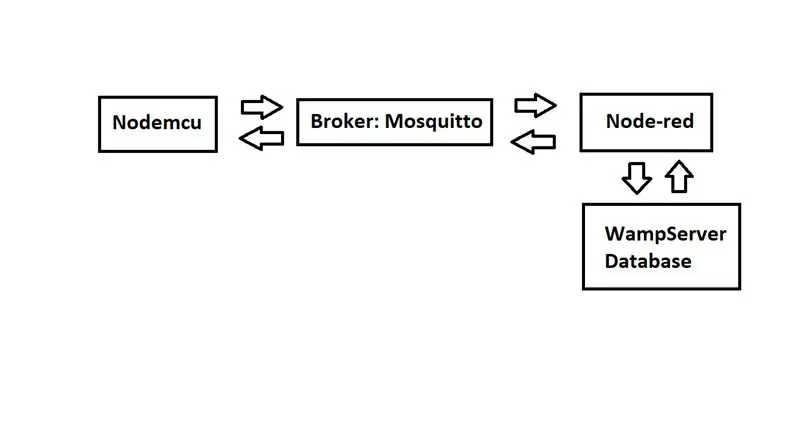
Desejamos que o nodemcu seja capaz de se comunicar com o PC.
Para fazer isso, usamos um corretor entre o nodemcu e o node-red como um site que pode exibir dados para o usuário. O nodemcu limitou o armazenamento de dados, então usamos o Wampserver para armazenar dados do node-red.
Nodemcu: Em primeiro lugar, para nos comunicarmos com nosso computador, precisamos nos conectar à rede local. Para fazer isso, usei este guia para conseguir isso:
tttapa.github.io/ESP8266/Chap07%20-%20Wi-F…
Corretor - Mosquitto:
Se quisermos processar quaisquer dados, temos que garantir que os dados vão para o lugar certo. Para isso utilizei o corretor mosquitto que se encontra neste site.
mosquitto.org/
Para enviar os dados para o local correto, eles devem ser marcados com um "tópico". Esses tópicos são publicados ou assinados. Qualquer coisa publicada em um determinado tópico será enviada, pela corretora, para quaisquer unidades subscritas conectadas à corretora.
Nó-vermelho:
É um programa baseado em fluxo que permite ao usuário criar um site ou outras interfaces.
Isso é usado para exibir e processar dados do nodemcu
Wampserver:
É um banco de dados que recebe solicitações do nó vermelho para armazenar ou enviar dados.
Etapa 2: Link ausente
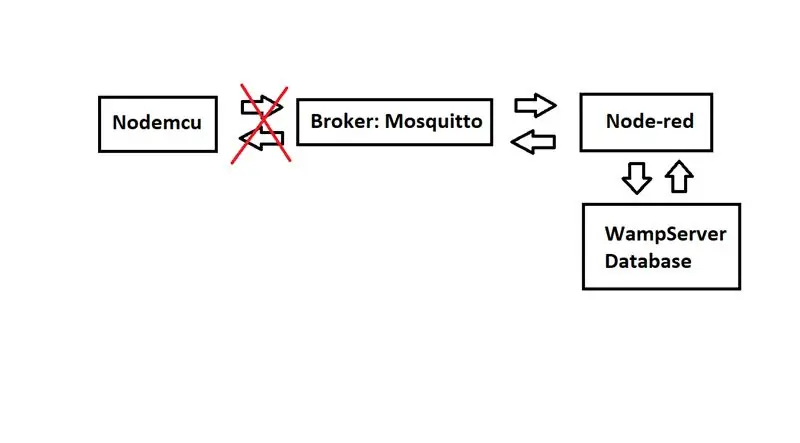
Não consegui conectar o nodemcu ao corretor, mas consegui conectá-lo ao meu wifi.
Anexei o código que usei para tentar me conectar ao corretor. Acho que o problema é que estou usando o IP errado para me conectar ao corretor. Não consegui obter o endereço IP do corretor.
Etapa 3: Novo Código Arduino


Para que o programa funcione, você precisa instalar essas três bibliotecas.
Além disso, você deve inserir o nome da sua rede (SSID) e a senha para se conectar ao wi-fi.
Etapa 4: Nó-vermelho
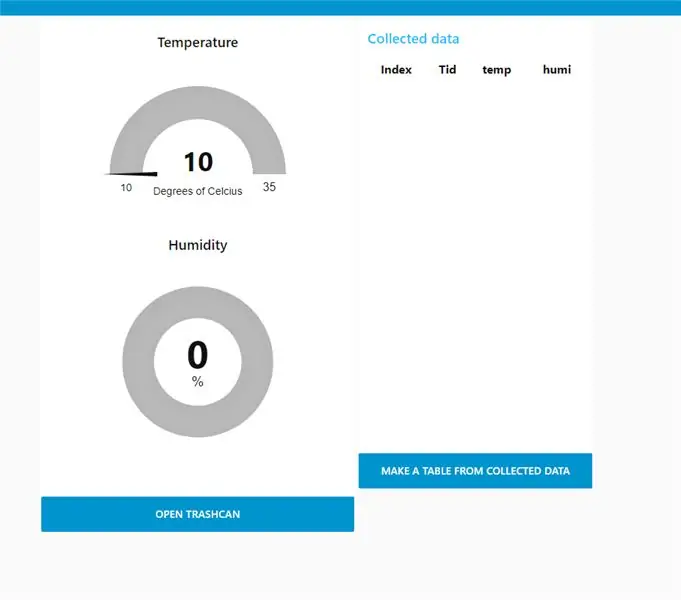
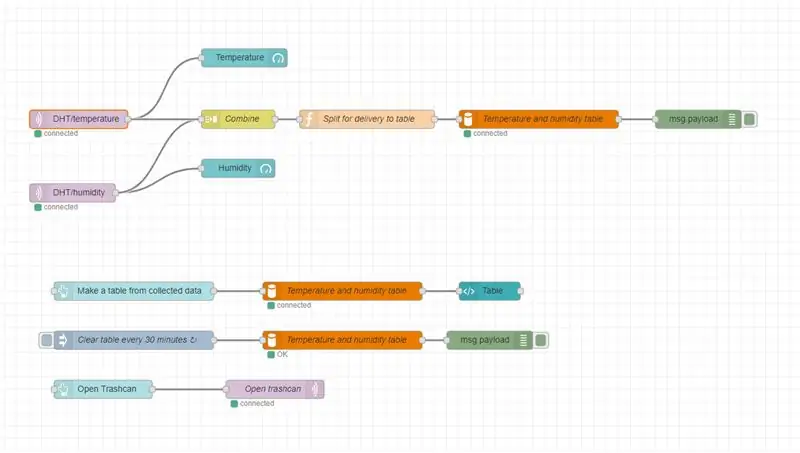
O Node-red é usado como interface para o programa e permite ao usuário visualizar os dados coletados pelo sensor de temperatura e umidade. Além disso, todos os dados coletados são salvos em um banco de dados que é limpo a cada 30 minutos. A qualquer momento, o usuário pode clicar em um botão para visualizar todos os dados armazenados no momento.
Por último, um botão pode ser colocado para abrir a lixeira agora.
Etapa 5: Wampserver
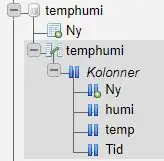
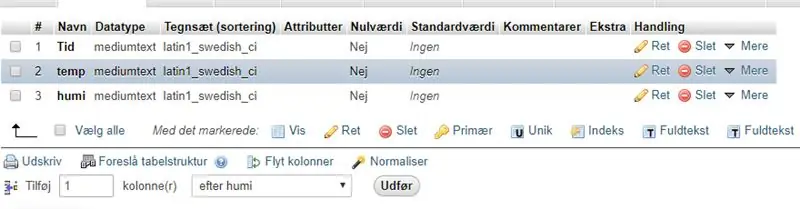
Usei um banco de dados para armazenar os dados enviados do arduino para o node-red. Para que o programa funcione, você precisa usar os nomes. É sensível a maiúsculas e minúsculas.
Etapa 6: Conclusões
O programa ainda precisa de um pouco de trabalho para torná-lo utilizável. Se você puder se conectar ao seu corretor, será muito fácil tornar o resto dos elementos de comunicação viáveis.
Recomendado:
Panela com rega automática: 3 etapas

Panela com Rega Automática: Portanto, este projeto é muito fácil e igualmente útil. Qualquer pessoa com um conhecimento mínimo ou insignificante sobre o Arduino também pode fazer este projeto com sucesso
Sistema de rega automática de plantas usando um micro: bit: 8 etapas (com fotos)

Sistema de rega automática de plantas usando um micro: bit: Neste Instrutível, vou mostrar a você como construir um sistema de rega automática de plantas usando um Micro: bit e alguns outros pequenos componentes eletrônicos. O Micro: bit usa um sensor de umidade para monitorar o nível de umidade no solo da planta e
Sistema de rega automática de plantas: 4 etapas

Sistema de rega automática de plantas: Aqui está como fiz meu sistema de rega automática de plantas
Luz automática da sala e controlador de ventilador com contador bidirecional de visitantes: 3 etapas

Controlador automático de iluminação e ventilador com contador bidirecional de visitantes: Freqüentemente, vemos contadores de visitantes em estádios, shoppings, escritórios, salas de aula, etc. Como eles contam as pessoas e acendem ou apagam a luz quando não há ninguém dentro? Hoje estamos aqui com um projeto de controlador de luz ambiente automático com contador de visitantes bidirecional
Escritório alimentado por bateria. Sistema Solar Com Comutação Automática Painéis Solares Leste / Oeste e Turbina Eólica: 11 etapas (com fotos)

Escritório alimentado por bateria. Sistema solar com painéis solares leste / oeste de comutação automática e turbina eólica: O projeto: Um escritório de 200 pés quadrados precisa ser alimentado por bateria. O escritório também deve conter todos os controladores, baterias e componentes necessários para este sistema. As energias solar e eólica carregam as baterias. Há um pequeno problema de apenas
